Slack 상태를 업데이트하는 방법
사용할 때 느슨하게 당신의 작업 팀과 함께 당신이 가능한지, 무엇을 하고 있는지 동료들에게 알리십시오. 이를 수행하는 간단한 방법은 Slack 상태 아이콘을 변경하는 것입니다. 또한 상태를 사용자 정의하여 팀원에게 귀하의 상태에 대한 추가 정보를 제공하고 상태에 대한 시간 제한을 설정할 수 있습니다.
이 문서의 지침은 Slack에 적용됩니다. 앱 데스크톱, 웹, 기계적 인조 인간 휴대폰과 태블릿, 그리고 iOS 장치.
Slack 상태 아이콘 정보
Slack에 로그인하면 왼쪽 사이드바 상단의 이름 옆, 왼쪽 사이드바의 쪽지 메시지 섹션, 메시지의 이름 옆에 상태가 표시됩니다. 활성 상태이고 사용 가능한 상태이면 이름 옆에 녹색 점이 나타납니다. 로그아웃하면 상태 아이콘이 비어 있는 원으로 변경되어 자리를 비웠음을 나타냅니다.
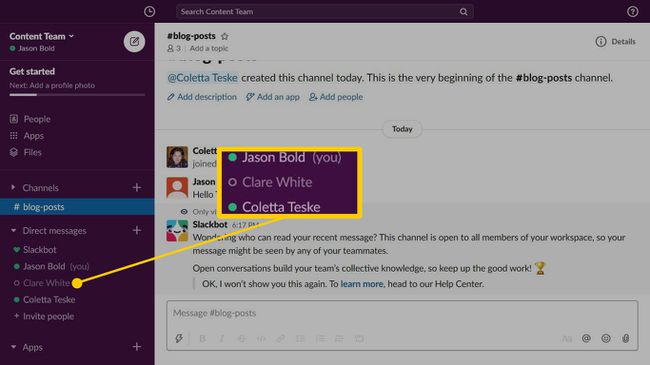
이러한 아이콘은 Slack 앱을 적극적으로 사용하는지 여부에 따라 자동으로 변경될 수 있습니다.
- Slack의 데스크탑 버전에서: 컴퓨터를 활발하게 사용할 때 상태 아이콘이 활성으로 표시됩니다. 컴퓨터가 30분 동안 비활성 상태이면 상태 아이콘이 자리 비움으로 표시됩니다.
- 웹 브라우저에서 Slack 사용하기: Slack을 사용하는 동안 상태 아이콘이 활성화됩니다. 30분 동안 브라우저를 사용하지 않으면 상태 아이콘이 사라집니다.
- Slack 앱 사용: Slack 앱이 열려 있으면 상태 아이콘이 활성화됩니다. 다른 앱으로 전환할 때 Slack 앱을 닫거나 장치 화면 잠금, 상태가 자리 비움으로 표시됩니다.
상태 아이콘을 사용하여 팀원에게 더 많은 정보를 제공하려면 사용자 정의 상태를 설정하십시오. 사용자 지정 상태에는 선택한 그림 이모티콘과 상태 설명이 포함됩니다.
상태를 빠르게 변경하는 방법
동료에게 시간이 없다고 말할 시간이 1초밖에 없다면 상태를 활성에서 자리 비움으로 변경하십시오. 이렇게 하면 Slack 계정에서 로그아웃하지 않고도 상태를 변경할 수 있습니다.
이 기능은 Slack 웹 버전에서만 사용할 수 있습니다.
-
왼쪽 사이드바로 이동하여 이름을 선택합니다.
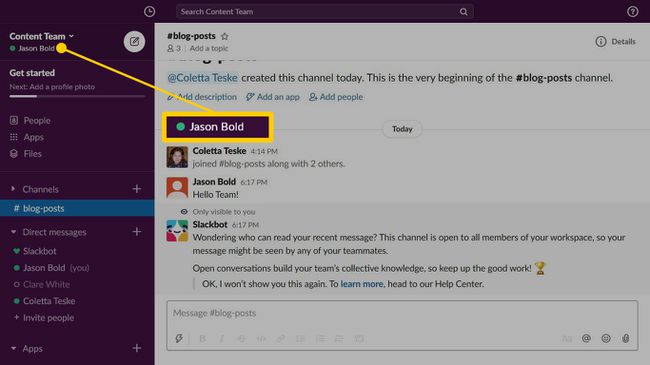
-
플라이아웃 메뉴에서 변화 상태를 활성에서 자리 비움으로 변경합니다.
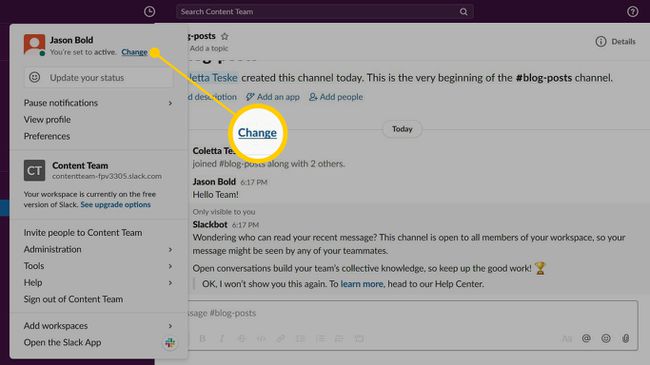
-
상태가 자리 비움으로 변경되고 상태 아이콘이 쪽지 섹션이 속이 빈 원으로 바뀝니다.
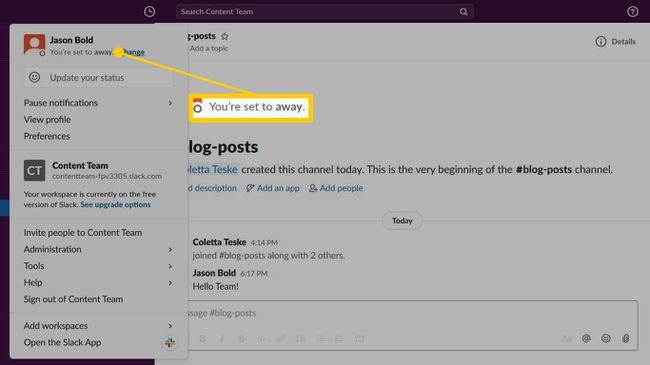
돌아와서 팀원들에게 당신이 참석할 수 있다는 것을 알리고 싶을 때 왼쪽 사이드바로 이동하여 이름을 선택한 다음 변화 상태를 자리 비움에서 활성으로 변경합니다.
Slack 상태 아이콘으로 더 많은 상태 정보 제공
팀에 귀하의 상태에 대한 추가 정보를 제공하려면 사용자 정의 상태를 만드십시오. Slack에는 상황에 맞게 사용자 지정할 수 있는 5가지 상태 업데이트가 포함되어 있습니다.
왼쪽 사이드바로 이동하여 이름을 선택합니다. iOS에서는 오른쪽에서 왼쪽으로 스와이프하여 오른쪽 사이드바를 엽니다. Android에서는 과다 메뉴(3개의 누적 점).
-
선택하다 상태 업데이트. iOS 및 Android에서 상태 설정.
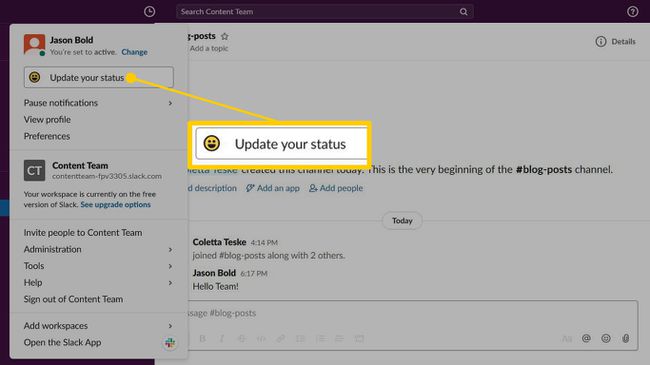
-
제안된 상태를 선택합니다.
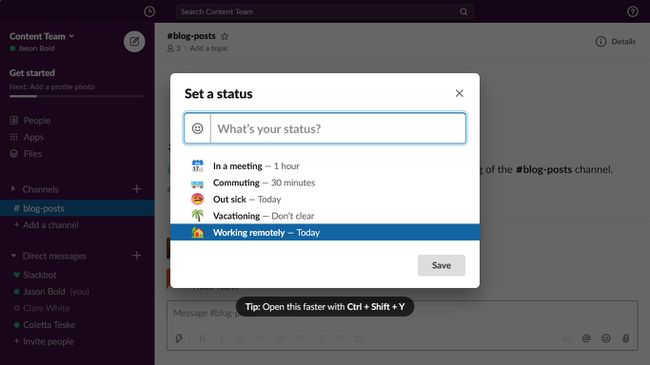
상황에 맞는 상태가 표시되지 않으면 웃는 얼굴 아이콘을 선택한 다음 이모티콘. 예를 들어, 비행기 출발슬랙 이모티콘 상태를 입력 시외 인터뷰 공항으로 가는 길임을 팀에 알리기 위해
상태 설명을 변경하려면 텍스트 상자의 텍스트를 편집합니다. 이 설명은 최대 100자까지 가능합니다.
-
선택 다음 후 지우기 드롭다운 화살표를 클릭하고 더 이상 선택한 상태가 아닐 때를 선택합니다. 예를 들어, 오늘 현재 날짜의 상태를 설정합니다. 하루가 끝나면 로그인 여부에 따라 상태가 활성 또는 자리 비움으로 변경됩니다.
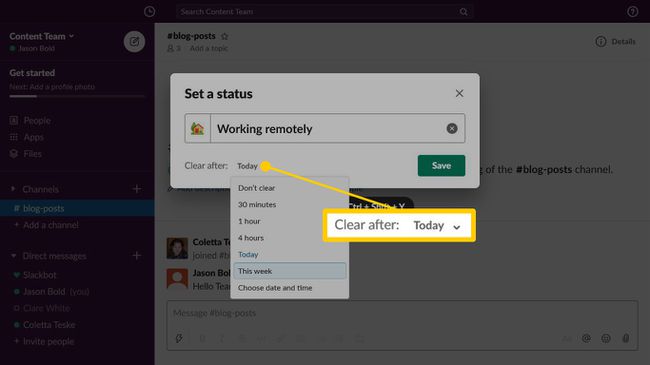
상태를 무기한으로 표시하려면 지우지 마세요.
선택하다 구하다 당신이 끝낼 때.
-
상태를 보려면 다음으로 이동하십시오. 쪽지 섹션을 클릭하고 이름 위에 마우스를 가져갑니다.

Slack 통화 중인 팀원에게 자동으로 표시
Slack 전화를 받을 때 상태를 변경할 시간이 없을 수 있습니다. 통화 중임을 다른 사람에게 알리고 방해받지 않으려면 Slack 고급 옵션을 변경하십시오.
-
이름을 선택한 다음 기본 설정.
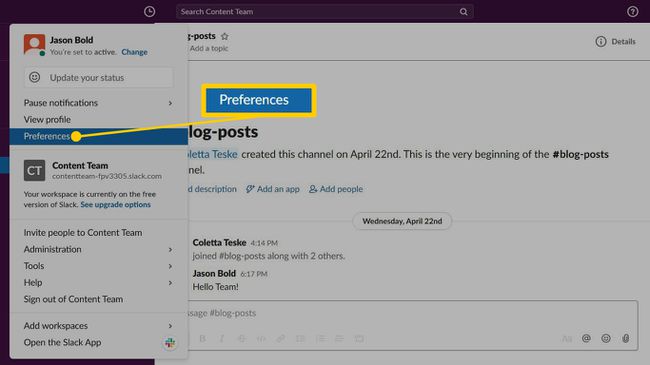
선택하다 고급의.
-
로 스크롤하십시오. 다른 옵션 섹션을 선택한 다음 Slack 통화에 참여할 때 내 상태를 "통화 중"으로 설정 확인란.
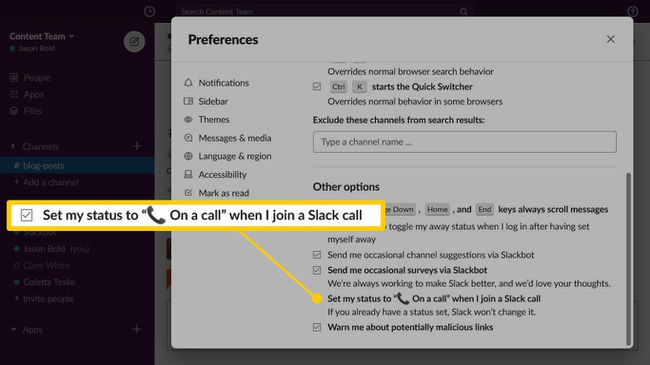
닫기 기본 설정 완료되면 창.
귀하의 상태를 변경하거나 제거하는 방법
상태를 변경하려면 왼쪽 사이드바에서 이름을 선택하고 상태 업데이트, 상태 아이콘, 설명 및 기간을 변경합니다.
상태를 지우고 기본 활성 상태로 되돌리려면 왼쪽 사이드바에서 이름을 선택한 다음 상태 지우기.

Slack을 사용하지 않을 때 알림 중지
팀원이 귀하가 한동안 부재 중이거나 휴가를 떠날 예정임을 알고 있다면 Slack 알림을 일시 중지하십시오. 지정된 시간 동안 알림을 비활성화하려면 왼쪽 사이드바에서 이름을 선택하고 알림 일시중지을 클릭한 다음 방해받고 싶지 않은 시간을 선택하십시오.
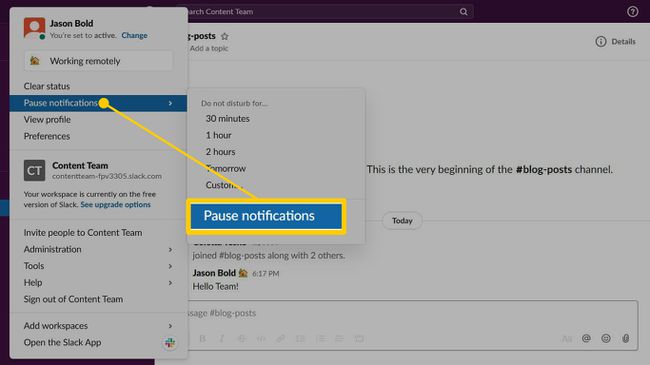
방해금지 모드가 활성화되면 알림을 받지 않습니다. 알림을 재개하려면 상태를 변경하세요.
